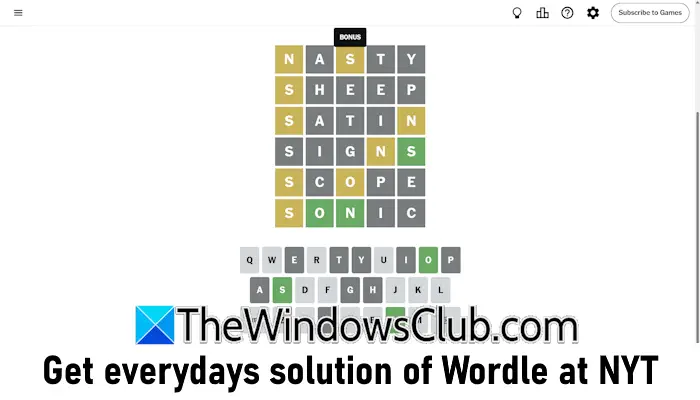のシステムアイドルプロセスこれは Windows 11/10 オペレーティング システムの重要な側面ですが、興味深いのは、時折、大量のシステム リソースを使用する傾向があるという事実です。タスク マネージャーを起動した多くのユーザーは、なぜそうなるのか疑問に思ったのではないでしょうか。
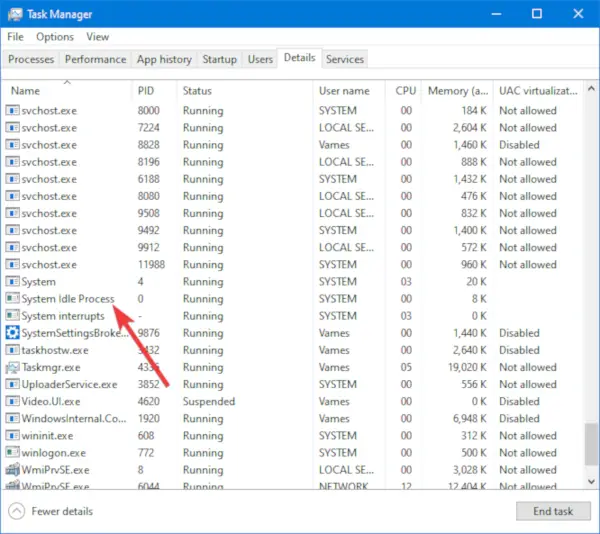
システム アイドル プロセスは、コンピュータが現在どれだけの空きプロセッサ時間を持っているかを示す尺度です。システム アイドル プロセスが CPU 時間の 98 パーセントを占めている場合、これは、CPU が実際のタスクを実行するためにその処理能力の 2 パーセントしか使用していないことを意味します。
多くの人が信じていることに反して、システム アイドル プロセスが大量の CPU リソースを使い果たしているとしても、それは悪いことではありません。 Microsoft は、コンピュータがアイドル モードにあるときに常に何らかの処理を実行できるようにするために、システム アイドル プロセスを作成しました。システムアイドルプロセスはアイドルプロセスに他なりません。その目的は、CPU を何かの実行中にビジー状態に保つことです。これには、実行中のタスクがないときに実行されるカーネル スレッドが含まれています。停止しようとすると、OS がフリーズする可能性があります。
したがって、現状では、システム アイドル プロセスによって使用される高リソースは、CPU によって使用されていないリソースです。突拍子もない話に聞こえるかもしれませんが、よく考えてみれば非常に理にかなっているということを信じてください。これは基本的にプレースホルダーですが、タスク マネージャーによれば、これは「プロセッサがアイドル状態である時間の割合」です。さて、Microsoft の担当者は、Windows 11/10 でシステム アイドル プロセスを非表示にすることを選択しましたが、詳細タブをクリックすると、それが目の前に表示されるはずです。
この機能は、Windows NT が発売された 1993 年に遡ることを指摘しておく必要があります。言うまでもなく、同じ機能は Linux ベースのオペレーティング システムにもありますが、Linux ベースのオペレーティング システムでは動作が少し異なります。明らかに、これはほとんどのオペレーティング システムの通常の側面です。したがって、ユーザーは何も恐れる必要はありません。
システムアイドルプロセスの高いCPU使用率
この場合に行う必要があることはそれほど多くありませんが、システム アイドル プロセスが定期的に高い CPU 使用率を使用していることが確認される場合は、次のことを行うことができます。
- スタートアッププログラムを無効にする
- 不要なプログラムをアンインストールする
- 走るシステムファイルチェッカー破損している可能性のある OS ファイルを正常なファイルに置き換える
- ウイルス対策スキャンを実行してマルウェアを確認します。
コンピューターの速度低下が発生している場合、最初のステップは通常、タスク マネージャーをチェックしてバックグラウンドで何が実行されているかを確認することです。システムアイドルプロセスに遭遇して、それが原因ではないかと思うかもしれませんが、そうではありません。
上で述べたように、このシステム プロセスによる高い CPU 使用率は単なるプレースホルダーにすぎません。つまり、コンピューターの動作が悪い場合は、他の何よりもメモリ不足が原因である可能性が高くなります。
確かに、これはシステム アイドル プロセスとはほとんど関係がないため、今すぐそのような考えを頭から取り除くことができます。
この少しがお役に立てば幸いです。
これらのプロセス、ファイル、またはファイルの種類について知りたいですか?
ブラウザ_ブローカー.exe|設定同期ホスト.exe|Sppsvc.exe|mDNSResponder.exe|winlogon.exe|atieclxx.exe|Conhost.exe|タスクホストw.exe|AppVShNotify.exe。

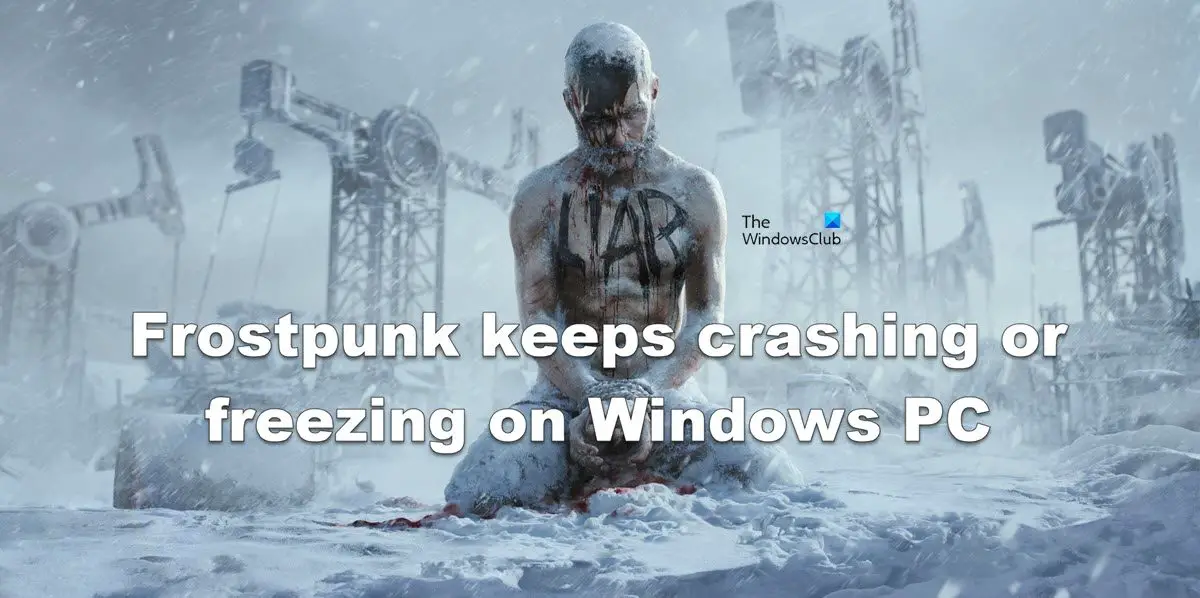


![VMware Tools のインストールがグレー表示される [修正]](https://rele.work/tech/hayato/wp-content/uploads/2023/01/Install-VMware-Tools-greyed-out-Fixed.jpg)